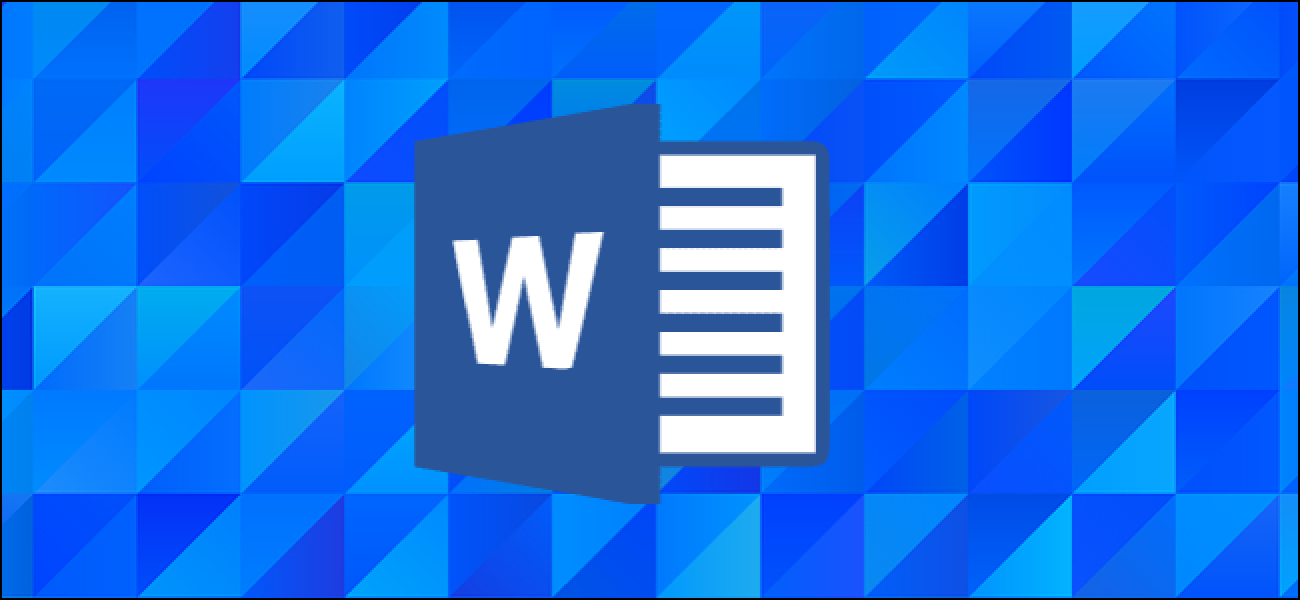شما می توانید حذف و یا ایجاد تغییرات در سرصفحه یا پانویس در هر صفحه در ورد مایکروسافت. این مفید است اگر به عنوان مثال، شما می خواهید برای مخفی کردن سرصفحه یا پانویس در یک صفحه خاص است. این فرآیند کمی متفاوت است اگر می خواهید حذف سرصفحه یا پانویس در صفحه اول خود سند و یا در صفحات دیگر است. در اینجا این است که چگونه کار می کند.
چگونه به حذف سرصفحه یا پانویس در اولین صفحه از شما سند
خیلی اوقات شما سرصفحه یا پانویس برای نمایش در صفحه اول سند شما نمی خواهید. دلیل آن است که صفحه عنوان است که معمولا، که است. در اینجا این است که چگونه آن را حذف کنید.
دوبار کلیک کنید قسمت سرصفحه یا پانویس آن را فعال.

همچنین این بخش پاورقی هدر & ابزار در روبان Word را فعال می کند. در زبانه طراحی این بخش “صفحه اول متفاوت” جعبه انتخاب را انتخاب کنید.

این عمل حذف سرصفحه و پاصفحه صفحه اول. شما می توانید نوع مختلف اطلاعات وجود دارد اگر شما می خواهید و یا شما فقط آن خالی بمونه.

چگونه به حذف سرصفحه یا پانویس در دیگر صفحات را در سند شما
حذف سرصفحه یا پاورقی هر صفحه غیر از صفحه اول خود را کمی بیشتر نیاز به کار. متاسفانه، شما فقط می توانم بگویم کلمه به تغییر طرح بندی صفحه (و هدر و footers بخشی از طرح در نظر گرفته). ویژگی های طرح بندی صفحه Word را به بخش کل سند اعمال می شود و بصورت پیش فرض، سند خود را یکی از بخش های بزرگ است.
پس اول شما نیاز به ایجاد جداگانه بخش در سند (حتی اگر فقط برای یک صفحه)، و سپس شما نیاز به تغییر طرح بندی صفحه برای این بخش جدید به چشم انداز جهت گیری. اینجا چگونه.
در سند خود شما محل مکان نما در پایان صفحه درست قبل از صفحه که می خواهید حذف سرصفحه یا پانویس. به عنوان مثال، محل مکان نما را در انتهای صفحه 11 اگر می خواهید حذف سرصفحه یا پانویس صفحه 12.
به “طرح” در روبان بروید و سپس دکمه “استراحت” را کلیک کنید.

در منوی کشویی گزینه “صفحه بعد” را کلیک کنید.

عمل شما فقط در زمان ایجاد وقفه قسمت که در آن مکان نما قرار داده شد و بخش جدید خود را در صفحه بعدی آغاز شده در حالی که آشکار نیست.
در حال حاضر، سرصفحه یا پانویس منطقه (بسته به آنچه که شما در حال حذف کنید) دوبار کلیک کنید در صفحه که می خواهید آن را حذف. در زبانه طراحی در منطقه هدر & نوار ابزار پایین صفحه دکمه “پیوند به قبلی” را کلیک کنید. توجه داشته باشید که دکمه بیشتر انتخاب می شود. شما در حال حاضر شکسته پیوند به بخش های قبلی سرصفحه یا پانویس.

توجه داشته باشید: : اگر شما نیاز به حذف سرصفحه و پاورقی از بخش، شما نیاز به حذف متن و شکستن پیوندهای به بخش قبلی برای هر یک به صورت جداگانه.
بعد، جلو بروید و متن از سرصفحه یا پانویس را حذف کنید.

شما کاملا رتبهدهی نشده است، هر چند.
اگر سند شما را پیمایش، شما متوجه که صفحات پس از وقفه قسمت که شما در حال حاضر نیز ایجاد سرصفحه یا پانویس شما فقط حذف ندارد. همانطور که شما ممکن است حدس می زنم شما حال حاضر نیاز به یکی دیگر از شکستن بخش را ایجاد کنید و سپس دوباره ایجاد سرصفحه یا پانویس بخش بعدی. این تقریبا همان است که شما فقط انجام کار می کند.
محل حذف اشاره گر خود را در انتهای صفحه که در آن شما خواست سرصفحه یا پاورقی–به عبارت دیگر قبل از اولین صفحه که می خواهید سرصفحه یا پانویس شروع دوباره راست.
در زبانه “طرح” “استراحت” را کلیک و سپس گزینه “صفحه بعد” را انتخاب کنید.

در حال حاضر، قسمت سرصفحه یا پانویس در صفحه اول این بخش جدید را فعال کنید. در زبانه طراحی در منطقه هدر & نوار ابزار پایین صفحه دکمه “پیوند به قبلی” را کلیک کنید. از آنجا که شما در حال حاضر شکسته لینک به قسمت سرصفحه یا پانویس این بخش جدید به شما ساخته شده باز هم دکمه بیشتر انتخاب، می شود.

در حال حاضر، همه شما باید انجام دهید ایجاد سرصفحه یا پانویس می خواهید استفاده کنید برای بقیه سند است. اگر مواد مشابه که در بخش اول سند خود را، شما فقط می توانید کپی و چسباندن آن را از آنجا و (به جز در بخش جدید, البته ایجاد) آن را پس از آن در بقیه سند خود را ظاهر خواهد شد. اگر شما با استفاده از شماره صفحه و می خواهید آنها را در این بخش ادامه, شما نیاز به درج شماره صفحه و سپس ارسال کلمه به شماره های صفحه آن شروع کردن از یک نقطه خاص. اگر شما چگونه برای انجام این کار نیستید، لطفا راهنمای در درج شماره صفحه در ورد.
مرتبط با: چگونه به صفحه X از Y درج سرصفحه یا پاورقی در ورد